Ако сте като мен, имате няколко акаунта в Webmail. Имам два Gmail акаунта, стар акаунт на Hotmail, който използвам за попълване на уеб формуляри, и акаунт на Yahoo Mail за целите на фентъзи. За щастие, мога да следя всички тези сметки с едно разширение на Firefox.
WebMail Notifier е просто разширение на Firefox, което ви предупреждава, когато пристигат нови електронни писма от различни клиенти на Webmail, включително Gmail, Hotmail, Yahoo и дори от AOL. След като инсталирате WebMail Notifier, ще видите, че малка икона с плик се добавя към лентата с инструменти на Firefox. Сивото е, когато не се очакват нови съобщения (или преди да добавите акаунти). Когато имате непрочетени имейли, пликът става жълт и показва броя на непрочетените съобщения отдясно. И по подразбиране при пристигането на нови съобщения се възпроизвежда фино звуково предупреждение.

За да настроите профилите си, кликнете с десен бутон върху плика и изберете опции. На страницата „Профили“ можете да изберете доставчика на имейл от падащото меню вляво. След това просто въведете потребителското си име и парола и дайте на акаунта псевдоним, ако желаете. Кликнете върху бутона Добавяне в долната част и ще видите профила си в прозореца вдясно. В този прозорец можете да изберете и един от профилите си като профил по подразбиране.
Можете също така да зададете колко често WebMail Notifier проверява всеки от вашите профили, като коригира номера до „Интервал на проверка“ вляво от страницата „Профили“. Отдясно можете да промените интервала по подразбиране за всички профили.

В горната част на прозореца Опции, щракнете върху Общи, за да получите достъп до други настройки. Тук можете да изберете да отваряте нови имейли в нов раздел или нов прозорец. Можете да деактивирате звуковия сигнал при пристигането на нови съобщения или да го промените, като изберете WAV файл от вашата система.
Ако кликнете върху иконата на плика, ще отворите имейл профила си по подразбиране (в нов раздел или прозорец, в зависимост от начина, по който сте го настроили.) Ако щракнете с десния бутон върху плика, ще се появи малко изскачащо съобщение. се появява прозорец със списък на вашите сметки, като ви позволява да кликнете върху един, за да се отвори в нов раздел или прозорец. От този изскачащ прозорец можете да проверите за нови съобщения, като кликнете върху Check Now. А за по-практичен подход, можете да видите прозореца на WebMail Notifier или страничната лента, който изброява вашите сметки и броя на непрочетените съобщения във всяка.
Имате ли предпочитан метод за управление на множество имейл акаунти? Ако е така, уведомете ни в коментарите по-долу.
Чрез AddictiveTips





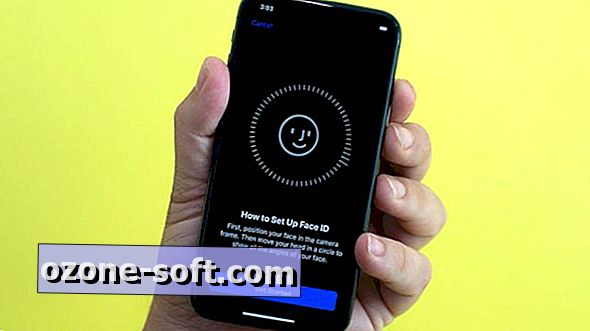







Оставете Коментар